Gaismas efekti var padarīt tavas fotogrāfijas izteiksmīgākas. Ar filtru „Gaismas ieplūšana“ programmā Analog Efex Pro 2 tev ir pieejami daudzi pārklājuma efekti, kas var piešķirt tavam attēlam aizraujošu krāsu noskaņu. Neatkarīgi no tā, vai tu vēlies uzsvērt maigus akcentus vai iegūt izteiktus vizuālos efektus, šis filtrs nodrošina nepieciešamo elastību. Nākamais ceļvedis soli pa solim parādīs, kā optimāli izmantot šo funkciju, lai iegūtu iespaidīgus rezultātus.
Visnozīmīgākie atklājumi
- Gaismas ieplūšanas filtrs piedāvā dažādas pārklājuma iespējas, lai mainītu tavu attēlu noskaņu.
- Tu var pielāgot efekta intensitāti un izvēlēties dažādus pārklājumus.
- Kontroles punkti ļauj precīzi kontrolēt, kuras attēla daļas tiks skartas ar efektu.
Soli pa solim ceļvedis
Gaismas ieplūšanas pārklājuma izvēle
Lai sāktu, tev jāizvēlas Gaismas ieplūšanas filtrs programmā Analog Efex Pro 2. Šis filtrs darbojas kā pārklājums un piedāvā tekstūru, kuru tu vari pielietot savam attēlam. Vislabāk ir izvēlēties pārklājumu, kas atbilst tavam attēla stilam. Tev ir pieejamas dažādas iespējas, piemēram, dzeltenīgi-oranžs tonis, kuru es tev tagad parādīšu.
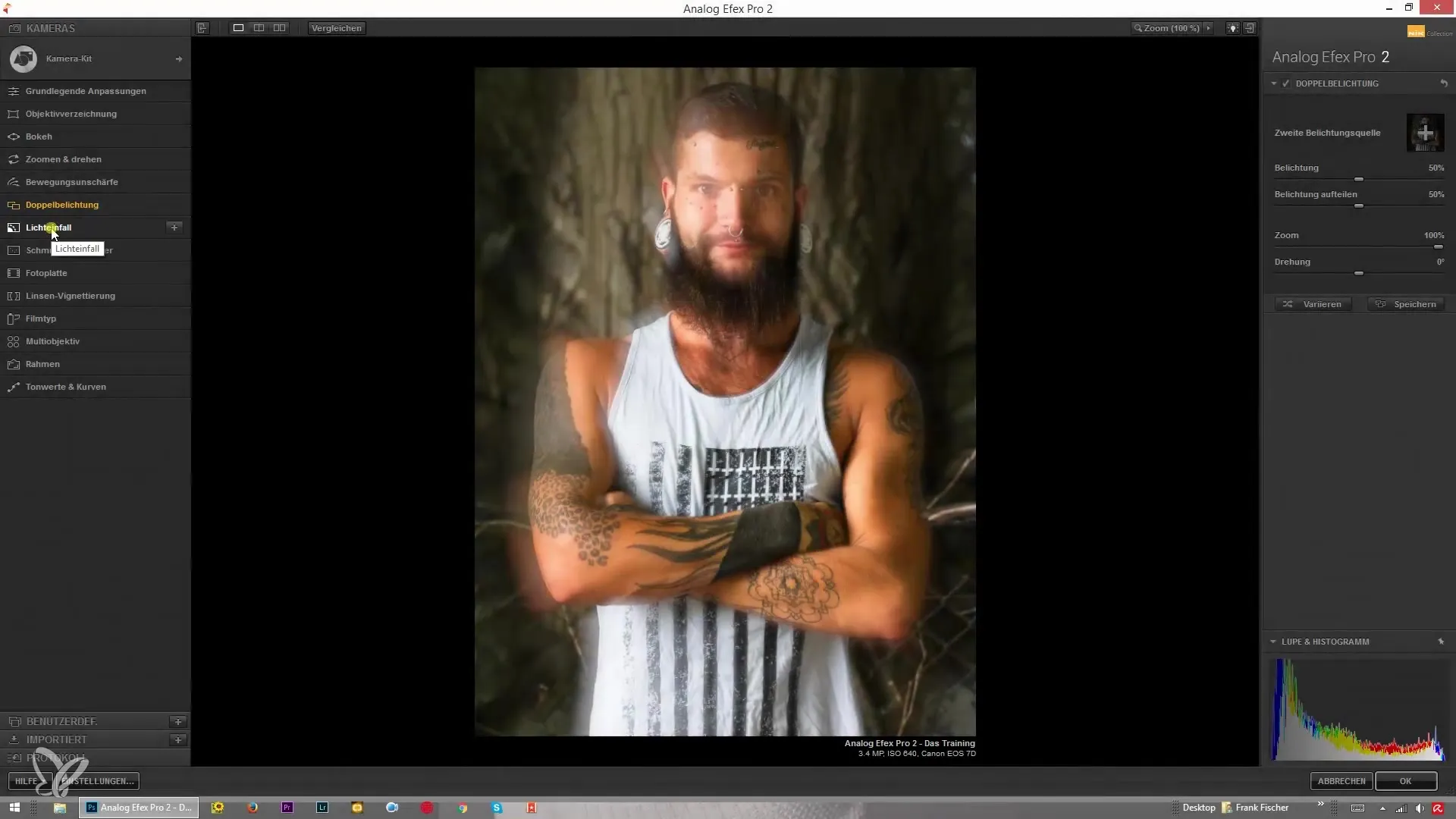
Pārklājuma novietošana
Kad esi izvēlējies vēlamo pārklājumu, tu vari to pārvietot attēlā, lai iegūtu labākos rezultātus. Pozicionēšana ir izšķiroša, lai panāktu vēlamo gaismas efektu. Tu vari velcīt pārklājumu uz jebkuru vietu attēlā, lai perfekti pielāgotu to savai kompozīcijai.
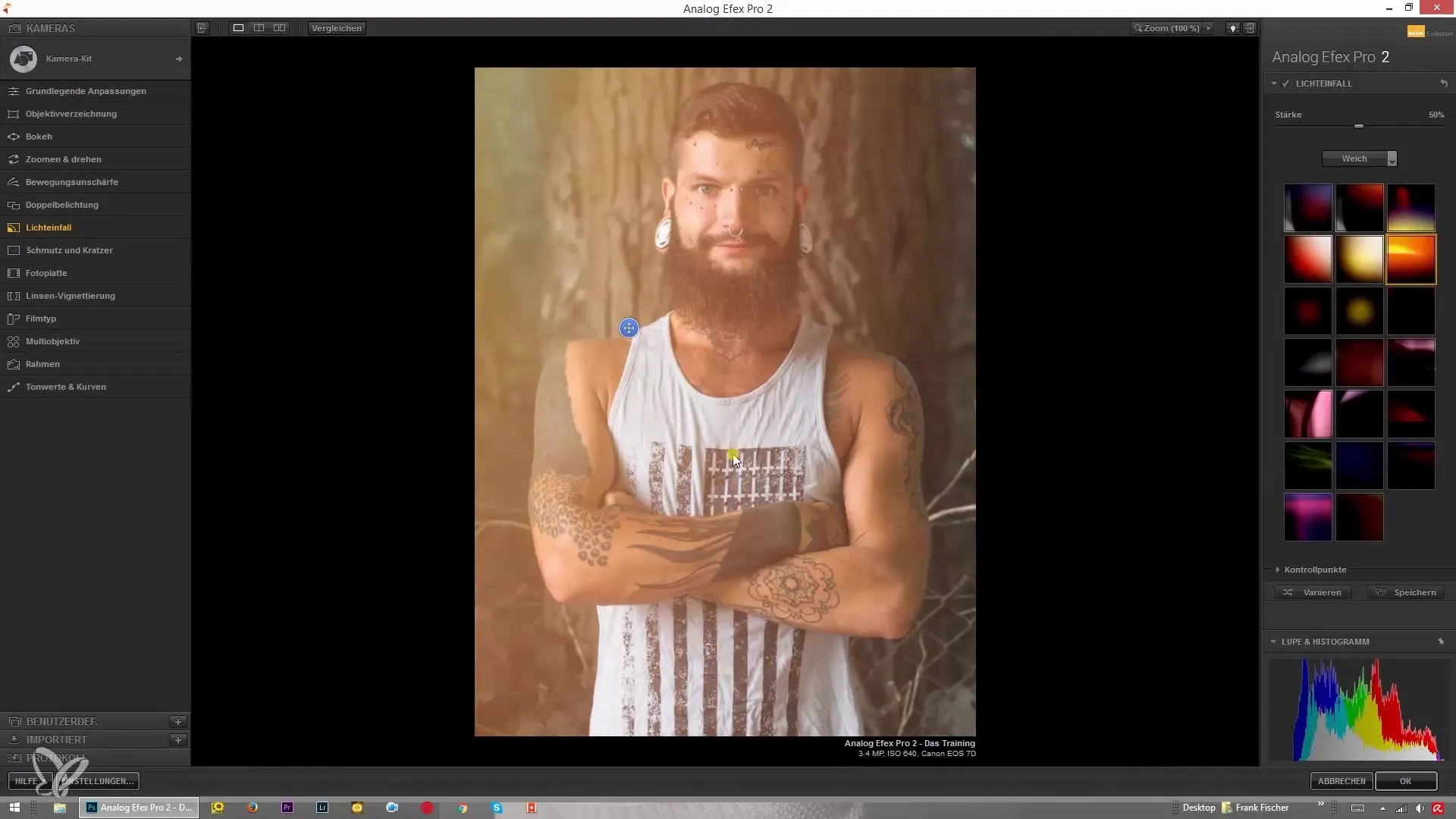
Intensitātes pielāgošana
Atkarībā no tavas attēla noskaņas tu vari pielāgot pārklājuma intensitāti. Lai pastiprinātu efektu, vienkārši velc slīdni līdz maksimālajam līmenim. Atpakaļgaismas uzņemšanai tas var sniegt ievērojamus rezultātus. Tomēr tu vari izvēlēties arī maigāku pieeju, samazinot intensitāti un izmantojot pārklājumu tikai diskrēti.
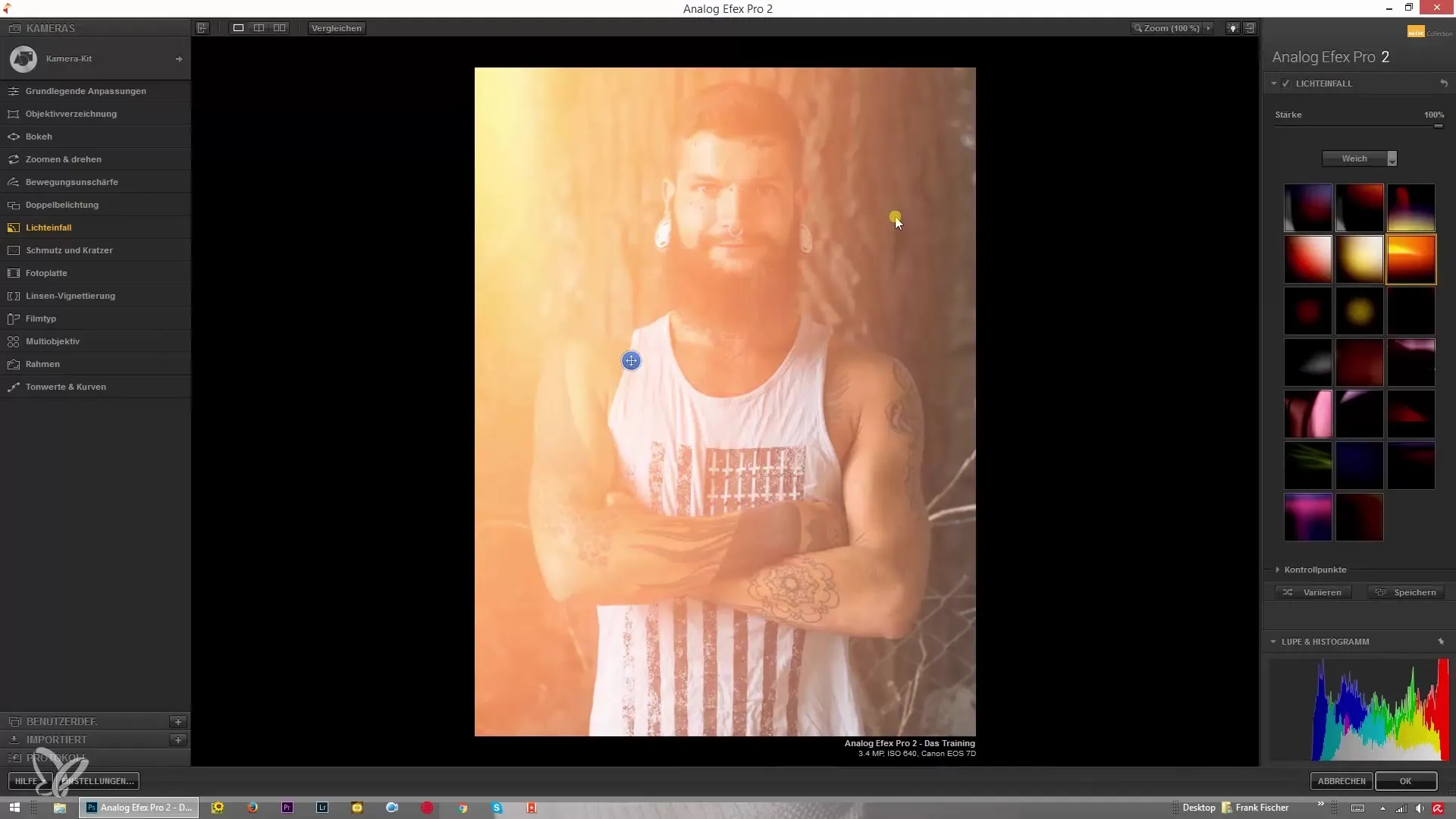
Atšķirīgu pārklājumu veidu izvēle
Gaismas ieplūšana piedāvā arī iespēju pāriet no mīkstiem uz asiem pārklājumiem. Pārejot uz asu pārklājumu, tu vari iegūt uzsvērtas malas un lielāku struktūru savā attēlā. Tas var būt īpaši efektīvs, lai izceltu noteiktas tekstūras.
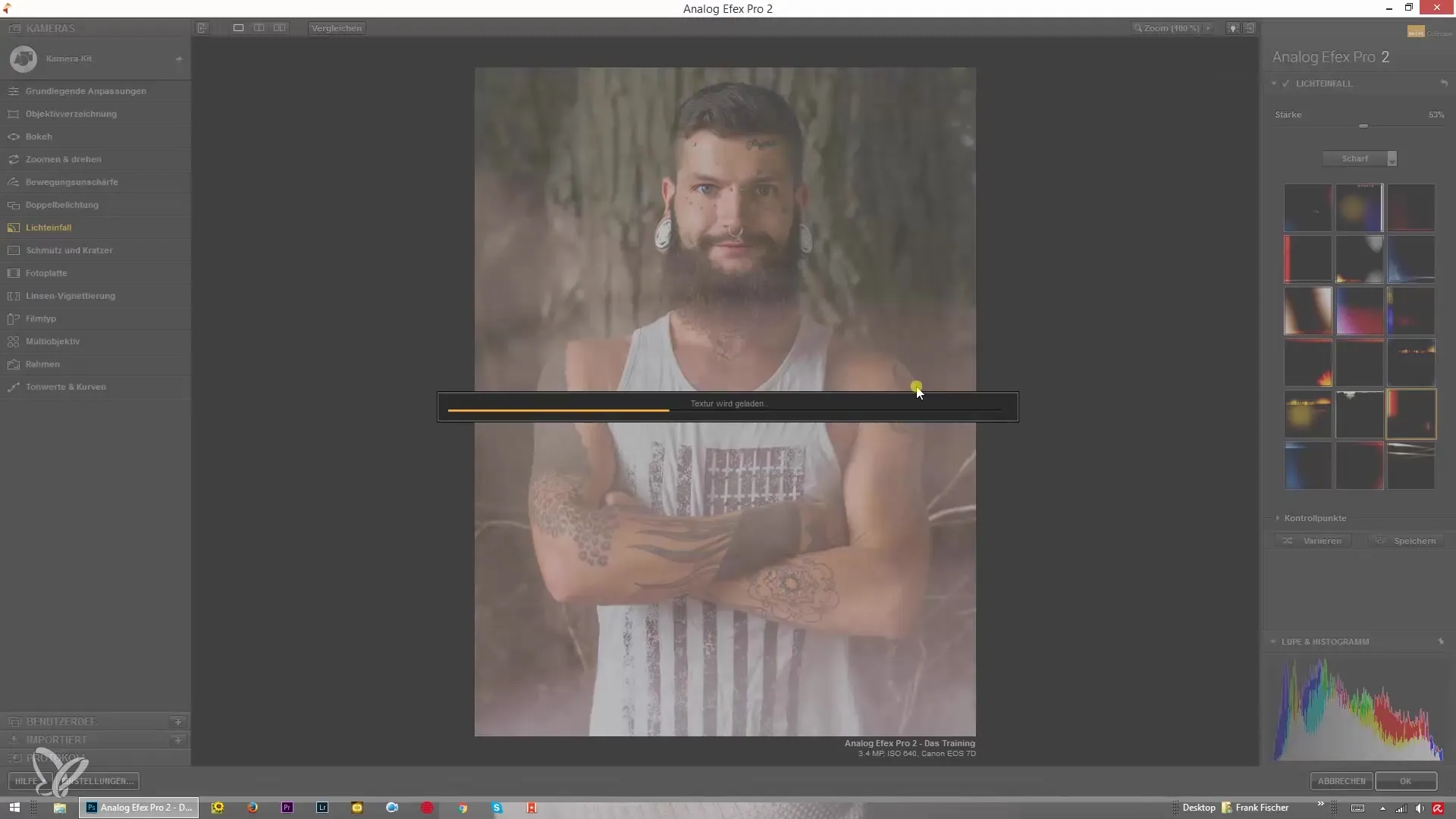
Dinamisku efektu izmantošana
Vēl viena interesanta filtra funkcija ir iespēja izvēlēties dinamiskus efektus. Šie efekti var radīt spēcīgāku vizuālo ietekmi un dramatiski izmainīt tavas fotogrāfijas. Pielāgošana var prasīt laiku, tādēļ esi pacietīgs, kamēr attēls tiek ielādēts.
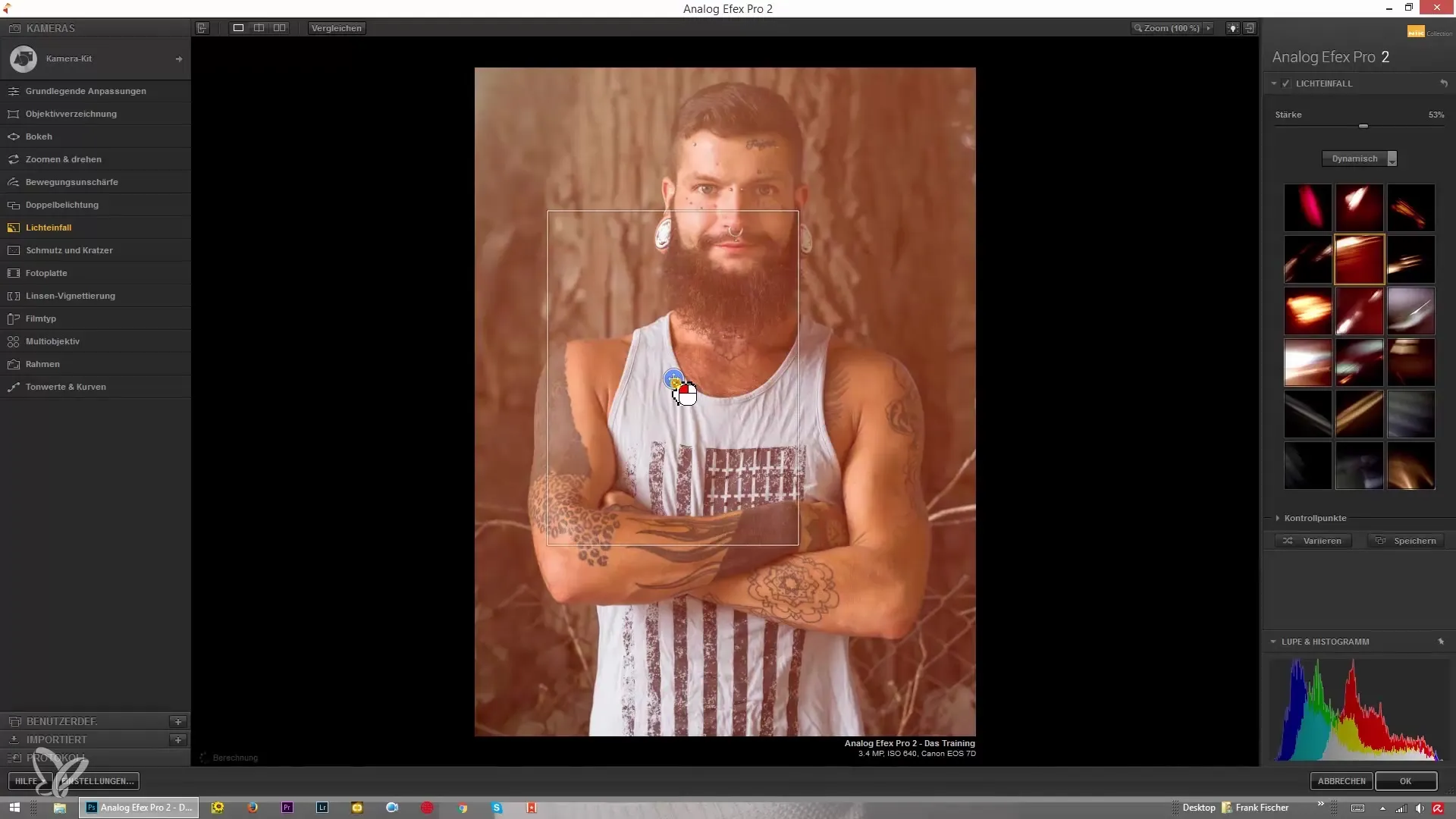
Kontroles punktu iestatīšana
Īpaši noderīga funkcija ir kontroles punkti. Tie ļauj tev mērķtiecīgi izslēgt noteiktas savas fotogrāfijas daļas no efekta. Ja vēlies, lai efekts netiktu piemērots sejai vai citām specifiskām vietām, to viegli var izdarīt, izmantojot šos kontroles punktus.
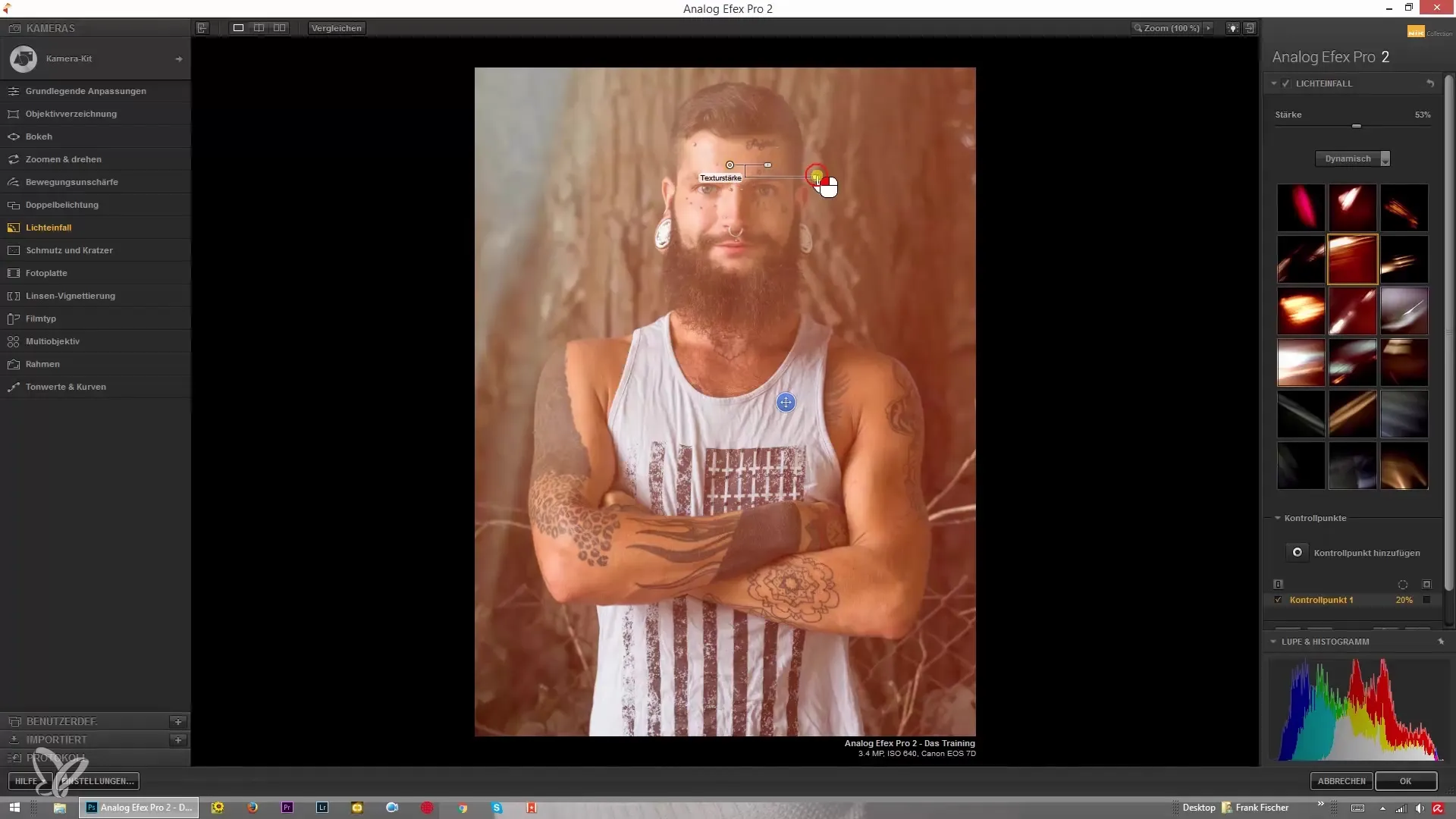
Kontroles punktu dublēšana
Lai tālāk pielāgotu efektu, tu vari dublēt kontroles punktus. Turēdams nospiestu Alt taustiņu, velc punktu. Tas ir noderīgi, lai piemērotu to pašu efektu dažādām daļām, neizvēloties to atkārtoti. Tu vari arī atlasīt un dzēst atsevišķus kontroles punktus, ja tev jāpielāgo efekti.

Efekta izsmalcināšana
Vēl viens kontrolpunktu ieguvums ir iespēja mainīt efektu izmērus. Tādējādi tu vari precīzi noteikt, cik tālu efekts iespiežas attēlā. Tu vari precīzi noteikt zonas, kas netiks ietekmētas, un mērķtiecīgi strādāt vietēji, lai iegūtu optimālu rezultātu.
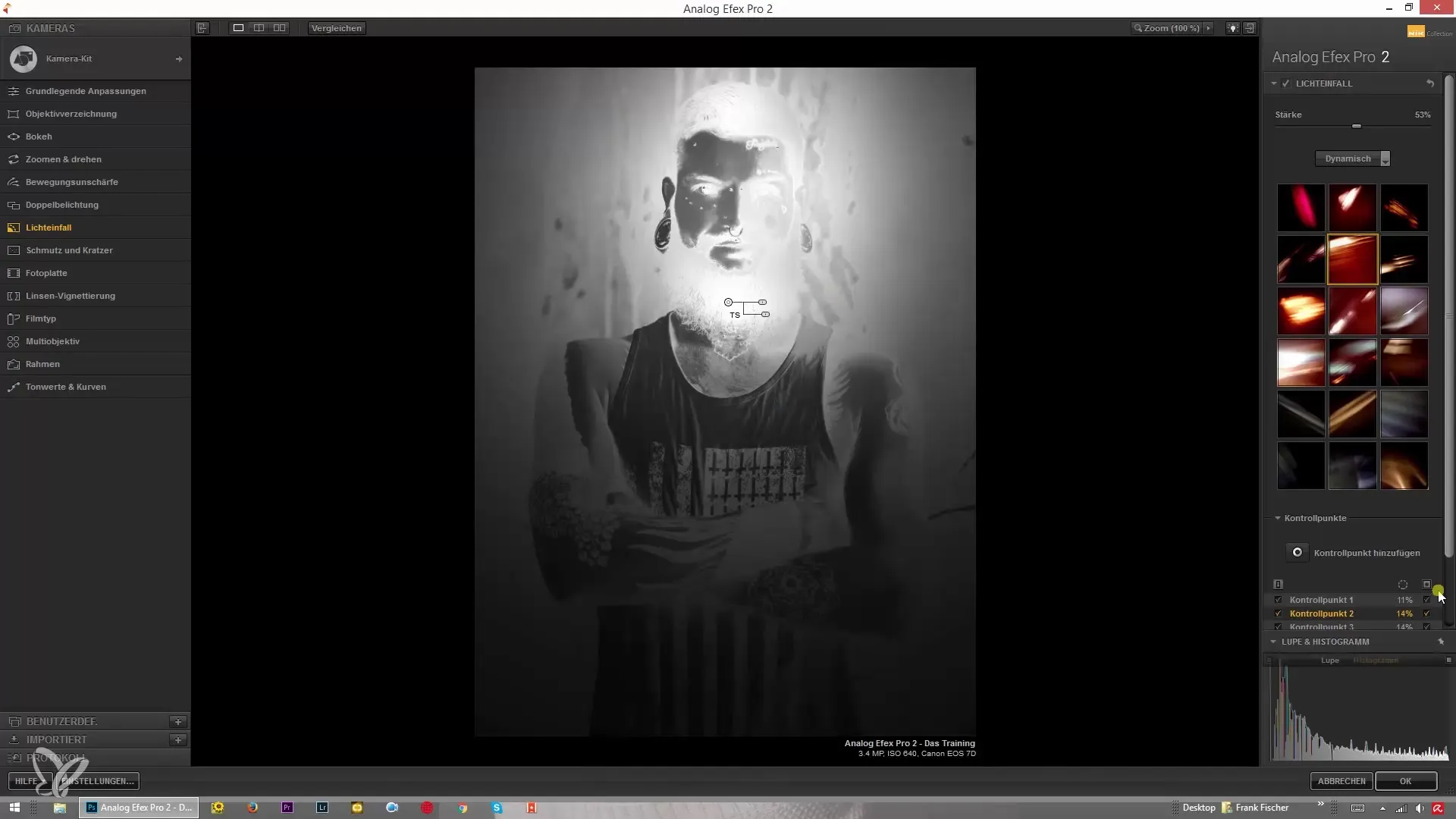
Kopsavilkums – Analog Efex Pro 2: Gaismas ieplūšana radošu efektu izmantošanai
Gaismas ieplūšana programmā Analog Efex Pro 2 piedāvā interesantas iespējas, lai optimizētu fotogrāfijas, izmantojot mērķtiecīgus pārklājuma efektus. Ar dažādām pieejamām opcijām un spēju pielāgot intensitāti un iestatīt kontrolpunktus, tu vari atgūt kontroli pār attēlu apstrādi un piešķirt katram attēlam savu personīgo stilu.
Biežāk uzdotie jautājumi
Kā izvēlēties pārklājumu Gaismas ieplūšanas filtrā?Noklikšķinot uz dažādām pārklājuma opcijām filtrā, tu vari izvēlēties vēlamo.
Vai varu pielāgot gaismas efekta intensitāti?Jā, tu vari mainīt pārklājuma intensitāti, izmantojot slīdni pēc vēlēšanās.
Kas ir kontroles punkti un kā tos izmantot?Kontroles punkti ļauj izslēgt noteiktas zonas no gaismas efekta, lai veiktu precīzāku pielāgošanu.
Kā varu izveidot vairākus kontrolpunktus?Turiet nospiestu Alt taustiņu, kamēr velciet kontrolpunktu, lai piemērotu to pašu efektu jaunām daļām.
Ko dara dinamiskie efekti Gaismas ieplūšanas filtrā?Dinamiskie efekti pievieno tavam attēlam spēcīgākus vizuālos elementus un var panākt dramatiskākus rezultātus.


